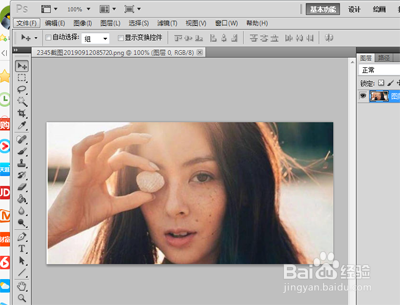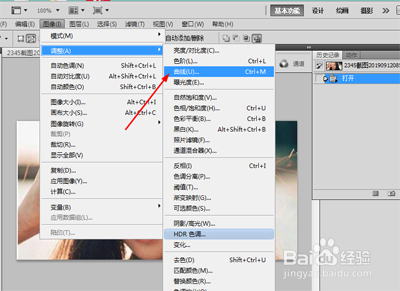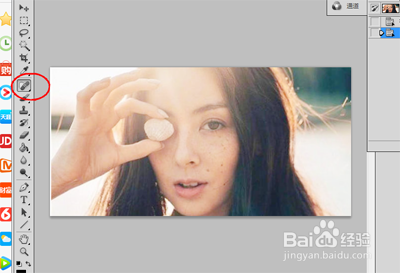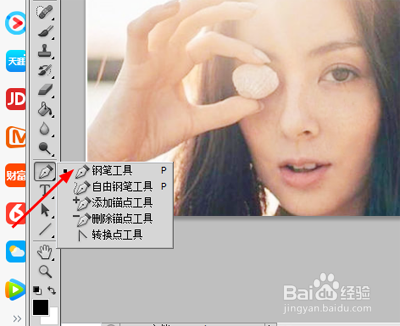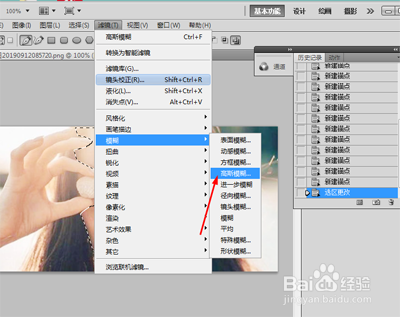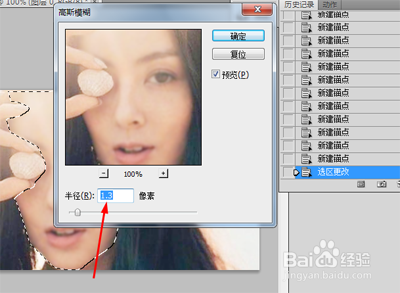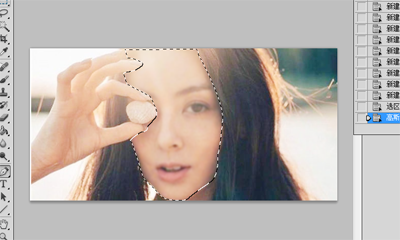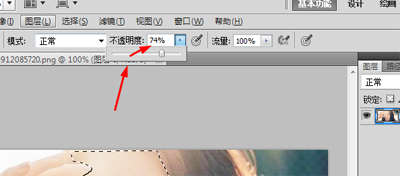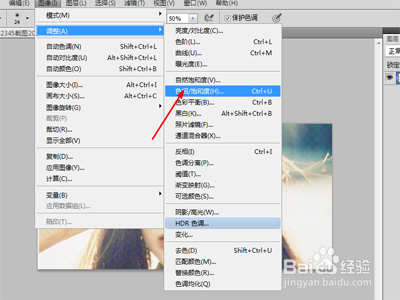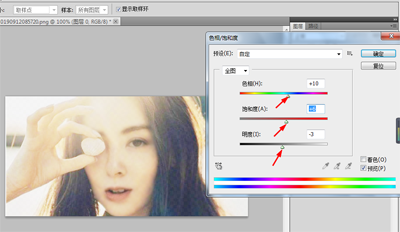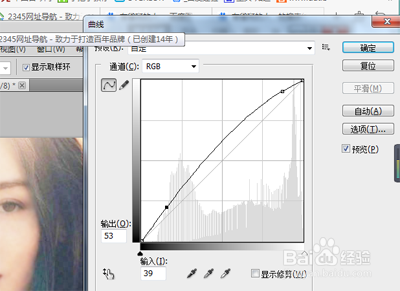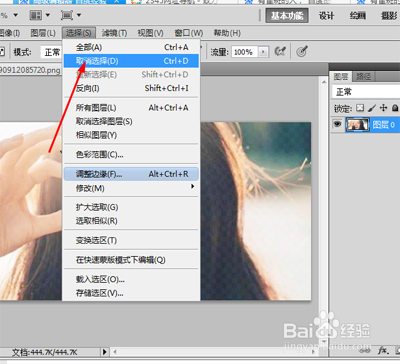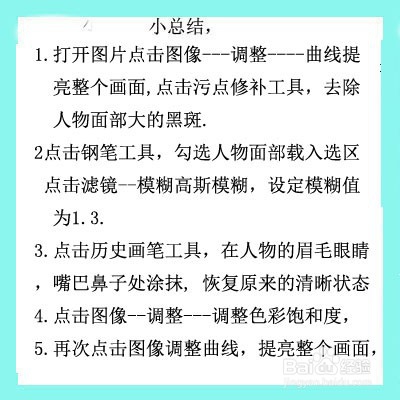Ps中怎么磨皮
1、首先在ps软件里面打开照片,我们可以看到这张照片上面的人物面色有些灰暗,而且脸部有不少雀斑,
2、点击图像---调整,----曲线,在暗部把曲线往上拉,达到提亮整个画面的效果,
3、点击---修改污点工短铘辔嗟具,在人物面部雀斑比较大的地方,用鼠标点击,去除面部的大的雀斑,经过处理以后,人物面部的大的雀斑已经看不见了,只留下一些星星点点的小的雀斑,
4、点击钢笔工具,勾选人物面部,点击CTRL加回车键载入选区,
5、点击滤镜--------模糊---------高斯模糊,确定模糊值为1.3,我们可以在预览画框里面看到改后的效果,点击确认,
6、整个人物的面部都有些模糊雀斑看不见了,五官也变得比较不清楚,我们点击历史画笔工具,把透明度调整为74%,在人物的眼睛,眉毛,鼻子嘴巴部分进行涂抹,经过涂抹的地方又恢复了原来的清晰状态,
7、点击图像,------调整-------色彩饱和度调整,通过调整色彩饱和度使人物更加完美,
8、再次点击图像调整曲线,把整个画面的亮度,提高一点,选择-------取消选择去除人物面部的蚂蚁线,
9、经过磨皮调整以后的人物面部非常的白皙,看不到一点雀斑,整个画面也提亮不少,我们可以对比一下之前的照片效果是非常明显的。
声明:本网站引用、摘录或转载内容仅供网站访问者交流或参考,不代表本站立场,如存在版权或非法内容,请联系站长删除,联系邮箱:site.kefu@qq.com。
阅读量:58
阅读量:60
阅读量:65
阅读量:36
阅读量:49